Win10/11微软应用商店怎么关闭自动更新?Win10/11微软应用商店关闭自动更新方法
2022-09-27
4145
0
Win10/11系统应用商店每次如果有新的更新程序都会在后台自动更新,但某些应用程序我们想保留以前的版本,不想他自动更新,那么该怎么办呢?下面就给大家分享下关闭微软商店自动更新方法。
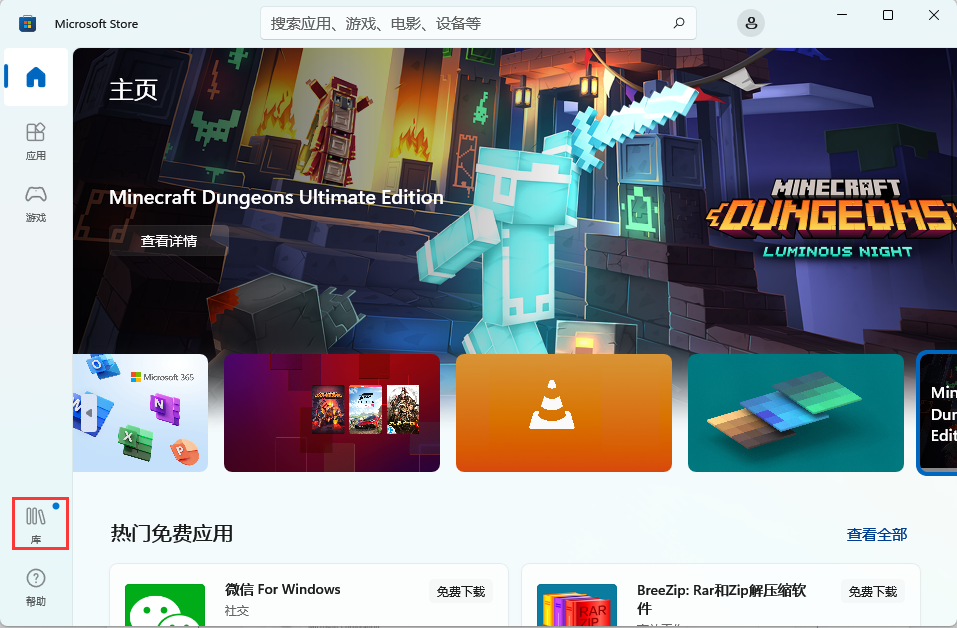
如何在Windows中启用/禁用商店应用程序的自动更新
方法一:通过Microsoft Store启用/禁用应用程序的自动更新
最直接的禁用自动更新方法就是通过Microsoft Store应用本身关闭。操作方法如下:
①通过在搜索框中搜索来打开Microsoft Store应用程序。
②单击顶部的个人资料图标,然后单击“应用设置”。
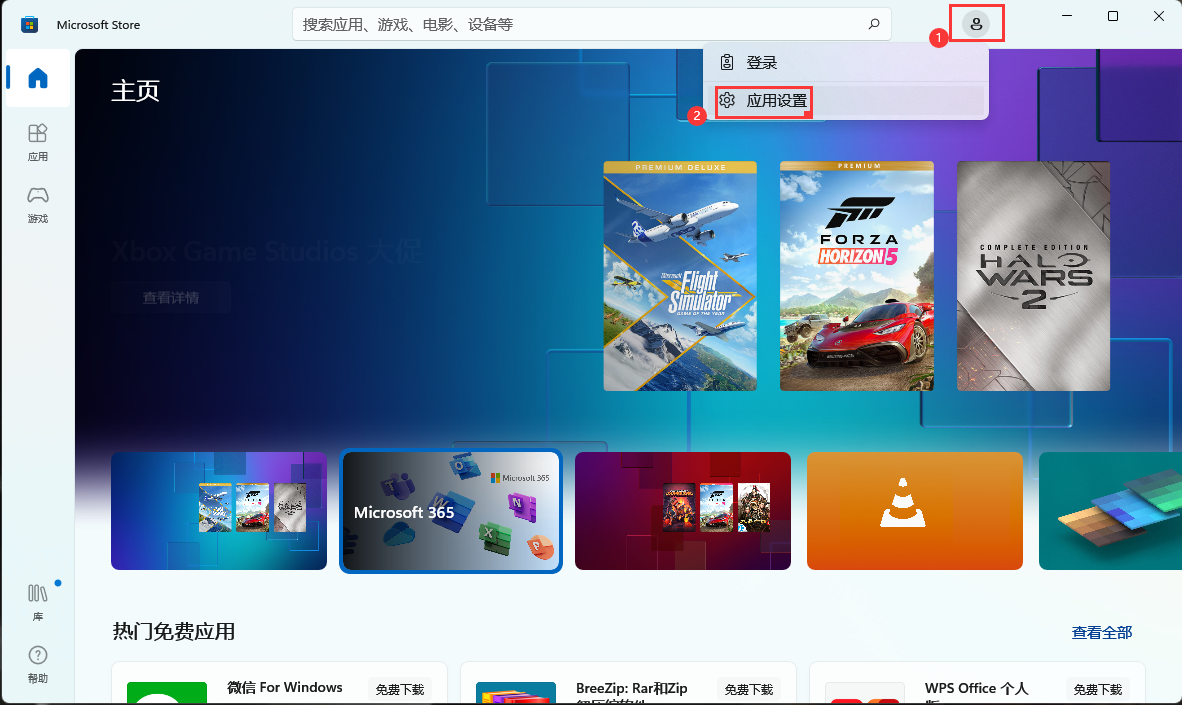
③单击将“应用更新”前面的滑块切换到关闭状态。
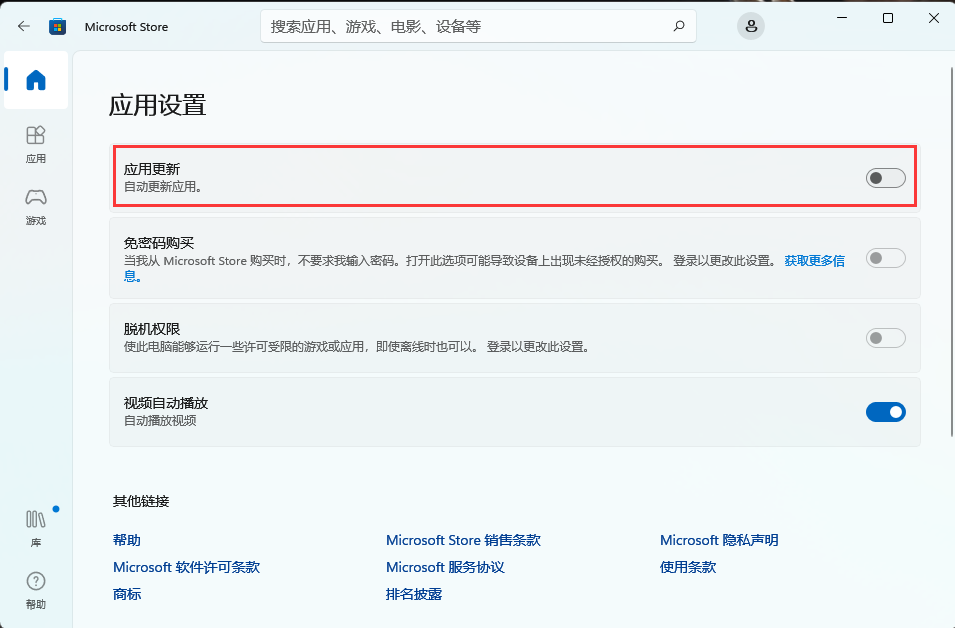
现在将禁用自动更新。
方法二:使用组策略启用/禁用应用程序的自动更新
①过在运行中键入gpedit.msc打开组策略编辑器。
②从左窗格导航到以下内容:本地计算机策略>>计算机配置>>管理模板>>Windows组件>>应用商店。
③在右侧,双击“关闭自动下载和安装更新”。
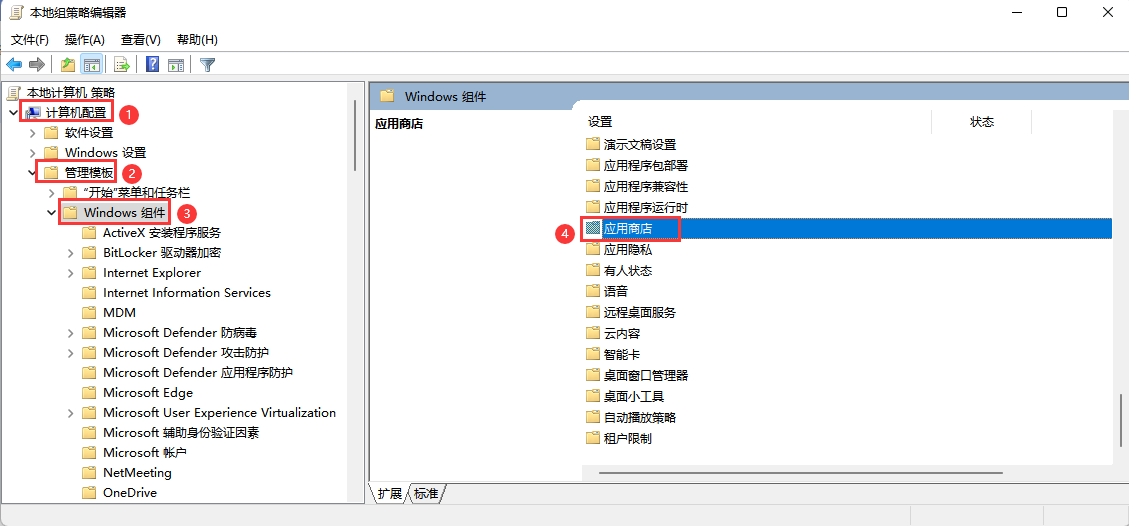

④选中已启用单选按钮,然后单击应用和确定。
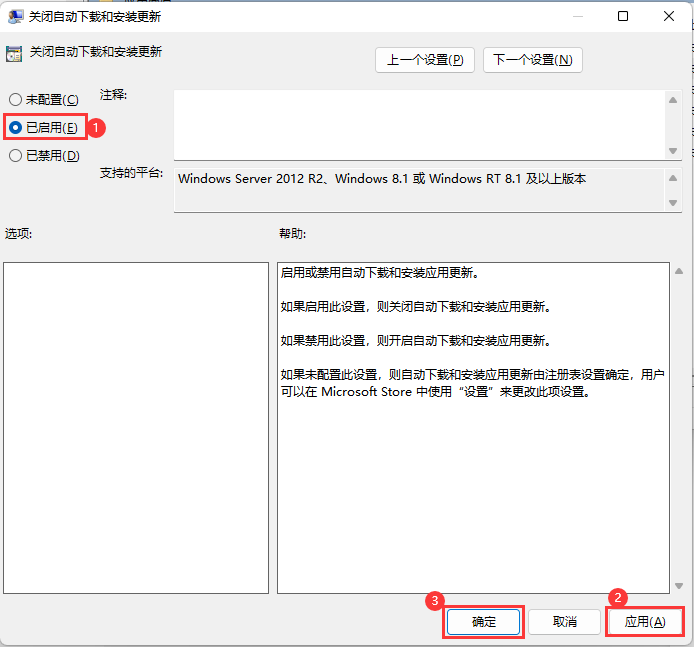
⑤现在以管理权限启动命令提示符并粘贴以下命令以使更改生效。
gpupdate/force
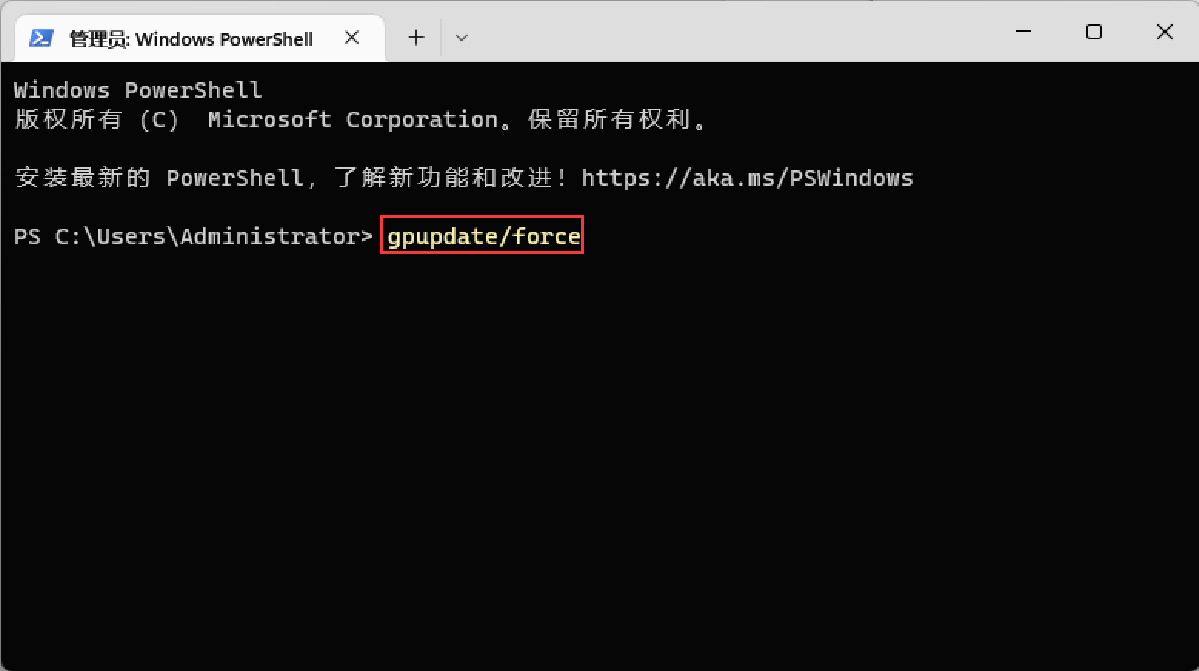
你现在已成功禁用Microsoft Store应用程序的自动更新。
要为应用程序启用自动更新,只需返回组策略编辑器并选择未配置或已禁用单选按钮。
方法三:通过Windows注册表启用/禁用应用程序的自动更新
①通过在运行中键入regedit来启动Windows注册表编辑器。
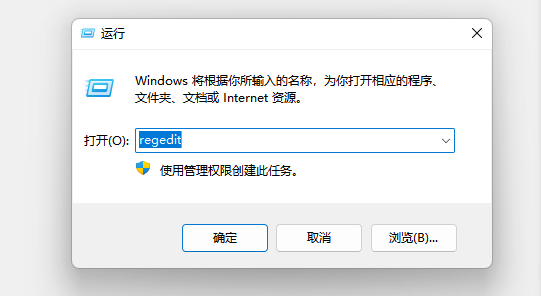
②定位到:HKEY_LOCAL_MACHINE\SOFTWARE\Policies\Microsoft
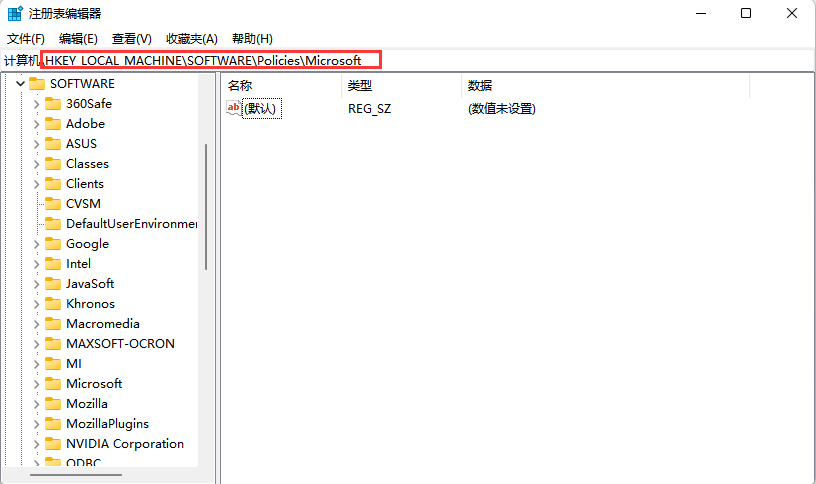
③右键单击Microsoft,单击新建--项命令。
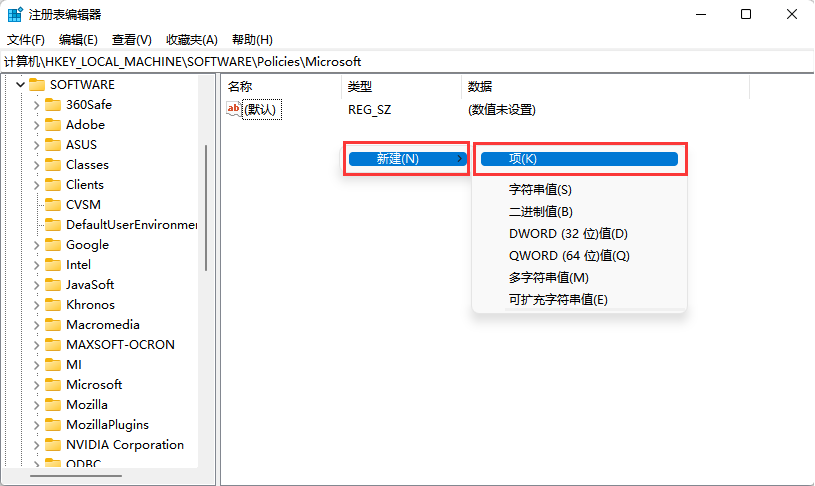
④将新建的项命名为“WindowsStore”。然后右键单击WindowsStore,新建一个DWORD(32位)值。
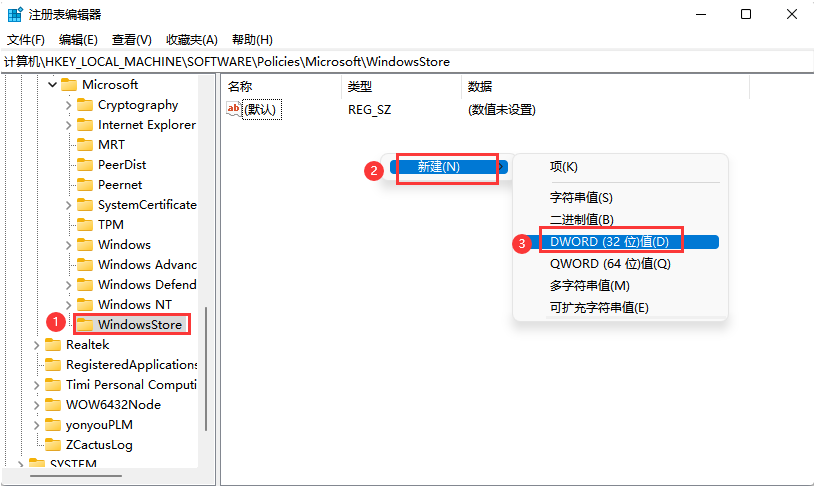
⑤将此新DWORD命名为“autodownload”。
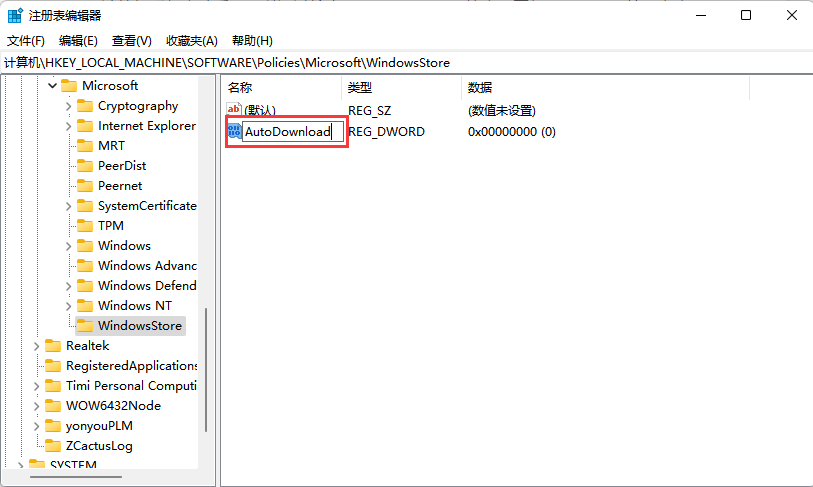
⑥双击右窗格中的AutoDownload,将它们的值数据设置为2,然后单击确定。
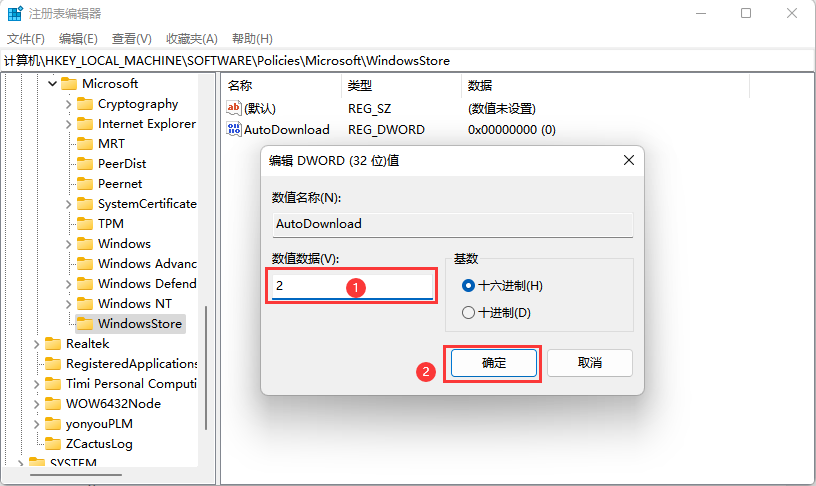
⑦重新启动计算机,使更改生效。
计算机重新启动后,可以通过检查Microsoft Store中的应用更新选项是否已禁用来确认应用的自动更新已被禁用。
如果你想重新启用该功能,只需要把新建项WindowsStore给删除掉,然后重新启动电脑就可以了。
关闭更新后,手动更新Microsoft Store应用方法:
应用商店应用程序自动更新关闭后,如果你仍有需要更新应用程序,可以使用下面给出的方法手动更新应用程序。
①打开Microsoft Store应用程序并单击左侧的库图标。
②现在单击获取更新,你的Store应用程序现在将开始更新。
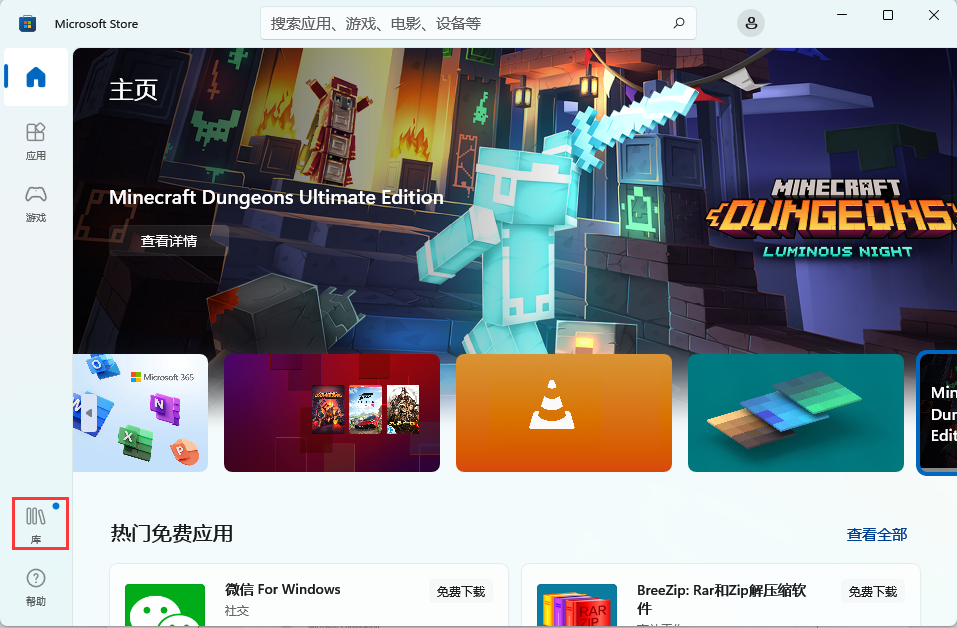
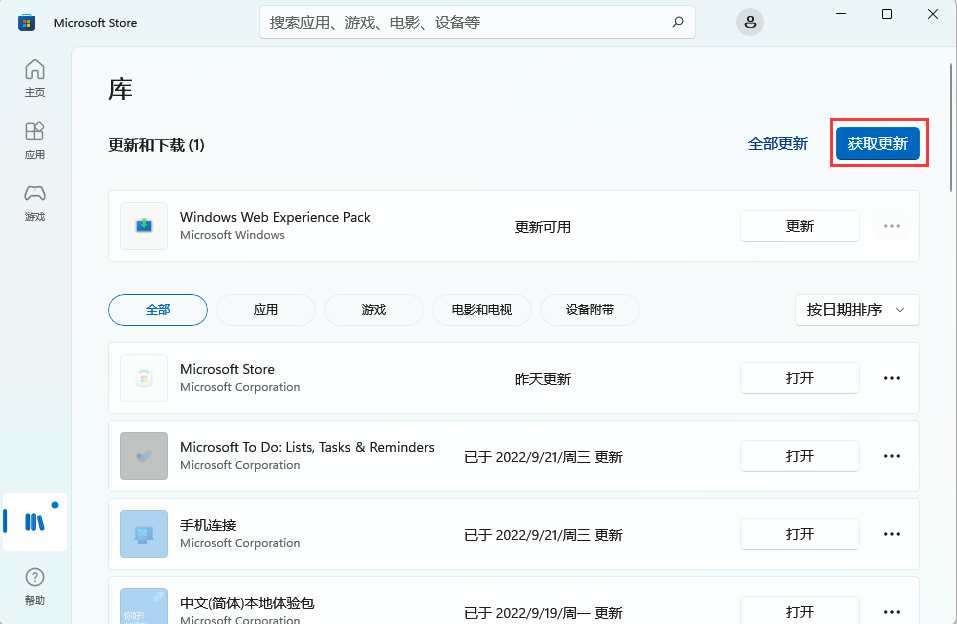
以上就是给大家分享的关闭微软应用商店 自动更新的方法了。希望本文能帮到大家。
温馨提示:攀升网站提供的技术方案与您产品的实际情况可能存在差异,请您认真阅读方案并知晓其示风险的情况下谨慎操作,避免造成任何损失。





